Die Sprachsteuerung Siri ist eine feine Sache. Nur eines kann man damit nicht: Nachrichten twittern. Über einen Umweg klappt es trotzdem. Wenn Sie Ihr Handy bei Twitter registrieren und die Twitter-SMS-Nummer als Kontakt speichern, können Sie Ihre Twitter-Nachrichten ab sofort auch diktieren.
Bevor Sie per Siri twittern können, ist etwas Vorarbeit notwendig. Zuerst müssen Sie Ihr Handy mit Ihrem Twitter-Account verknüpfgen. Das geht so:
1. Senden Sie eine SMS mit dem Wort „Start“ (ohne Anführungszeichen) an die Nummer +4915705000021.
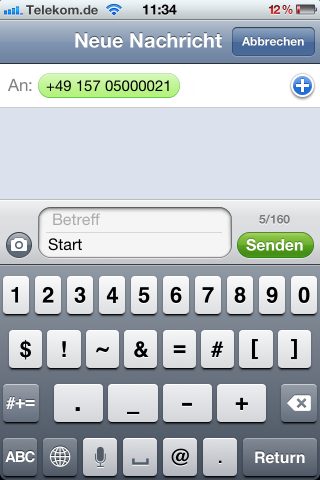
2. Warten Sie etwa zwei Minuten. In der Zwischenzeit können Sie die Nummer als Kontakt speichern, indem Sie auf „Zu Kontakten“ tippen. Wichtig: Geben Sie dem Kontakt nicht den Namen „Twitter“, sondern „Zwitscher“ oder „Zwitschern“ – sonst würde Siri später mit dem Stichwort „Twitter“ die Twitter-App starten.
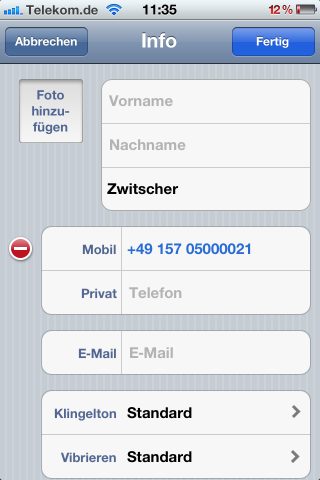
3. Dann schicken Sie an dieselbe Nummer bzw. den neuen Kontakt Ihren Twitter-Nutzernamen (nur der reine Twittername ohne Zusatzzeichen wie @ oder „“).
4. Warten Sie wieder mindestens zwei Minuten.
5. Anschließend senden Sie an dieselbe Nummer Ihr Twitter-Kennwort.
6. Warten Sie erneut zwei Minuten.
7. Im letzten Schritt schicken Sie das Wort „OK“ (ohne Anführungszeichen) an die Nummer.

Das war’s. Ihr Handy wird damit mit Ihrem Twitter-Account verknüpft. Meist erhalten Sie nach einigen Minuten eine entsprechende Bestätigungsmail.
Ab sofort können Sie per Siri Twitter-Nachrichten verschicken. Sagen Sie Siri zum Beispiel „Nachricht an Zwitschern“, und diktieren Sie Ihren Tweet. Die SMS landet bei Twitter und wird Augenblicke später unter Ihrem Twitternamen veröffentlicht.
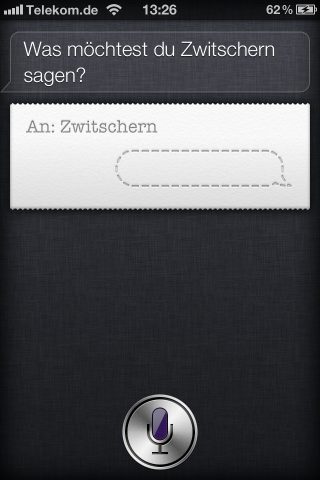
Achtung: Das Twittern per SMS macht nur bei einer SMS-Flat Sinn – sonst wird das Zwitschern am Monatsende ganz schön teuer.